อย่างไร (และเมื่อใด) เพื่อใช้คำสั่ง Ping ใน Windows
ลิงค์ด่วน
⭐ คำสั่ง Ping ทำหน้าที่อะไร?
⭐วิธีใช้คำสั่ง Ping บน Windows
⭐คำสั่ง Ping สามารถทำอะไรให้คุณได้บ้าง?
ประเด็นที่สำคัญ
กระบวนการใช้คำสั่ง ping เกี่ยวข้องกับการส่งแพ็กเก็ตข้อมูลไปยังโฮสต์ที่ระบุ ตามด้วยการประเมินการตอบสนองของผู้รับในการยอมรับการส่งข้อมูลผ่านการรับการตอบสนองที่สอดคล้องกัน ขั้นตอนนี้ทำหน้าที่เป็นวิธีการตรวจสอบการเข้าถึงและการเชื่อมต่อของเอนทิตีเครือข่ายเป้าหมาย
ในการใช้คำสั่ง ping ในสภาพแวดล้อม Windows ต้องเข้าถึงอินเทอร์เฟซ PowerShell และป้อนคำสั่ง “ping [targetname]” โดยที่ [targetname] แสดงถึงชื่อโดเมนหรือที่อยู่ IP ที่คุณต้องการ ping หลังจากป้อนข้อมูลนี้ เพียงกดปุ่ม Enter เพื่อเริ่มกระบวนการ
การใช้คำสั่ง ping ช่วยให้สามารถตรวจสอบการทำงานของชื่อโดเมนได้โดยตรวจสอบการตอบสนองและวัดเวลาที่ใช้ในการรับการตอบกลับ นอกจากนี้ ยูทิลิตี้นี้สามารถประเมินประสิทธิภาพของการเชื่อมต่ออินเทอร์เน็ตและกำหนดความเสถียรโดยการวิเคราะห์ความสอดคล้องของการตอบกลับที่สร้างขึ้น
การใช้คำสั่ง ping ถูกใช้อย่างแพร่หลายเป็นเครื่องมือในการวินิจฉัยความผิดปกติของเครือข่ายและประเมินความสมบูรณ์ของการเชื่อมต่อเครือข่าย จำเป็นอย่างยิ่งที่จะต้องเข้าใจหลักการทำงานของยูทิลิตี้นี้และมีความเชี่ยวชาญในการดำเนินการบนแพลตฟอร์มต่าง ๆ เช่น Windows ด้วยความคุ้นเคยกับฟังก์ชันต่างๆ ของคำสั่ง ping เราจึงสามารถนำไปใช้งานได้อย่างมีประสิทธิภาพเพื่อจัดการกับความท้าทายด้านเครือข่ายที่หลากหลาย
คำสั่ง Ping ทำอะไร?
คำสั่ง ping ทำหน้าที่เป็นยูทิลิตี้เครือข่ายอเนกประสงค์ที่ออกแบบมาเพื่อกำหนดการเข้าถึงโฮสต์ระยะไกล เช่น เซิร์ฟเวอร์หรือคอมพิวเตอร์ ไม่ว่าจะอยู่ภายในเครือข่ายท้องถิ่นหรือทั่วทั้งขอบเขตที่กว้างขวางของอินเทอร์เน็ต
เมื่อใช้คำสั่ง ping อุปกรณ์จะส่งข้อมูลเป็นระยะซึ่งเรียกว่าข้อความคำขอ echo ไปยังที่อยู่ IP หรือชื่อโดเมนที่กำหนด อุปกรณ์คาดว่าจะได้รับการตอบกลับจากเซิร์ฟเวอร์สำหรับการส่งข้อมูลแต่ละครั้ง หากอุปกรณ์ได้รับการตอบสนอง แสดงว่าเซิร์ฟเวอร์กำลังทำงานอยู่ ในทางกลับกัน หากไม่ได้รับการตอบกลับ ระบบจะส่งสัญญาณถึงปัญหากับเซิร์ฟเวอร์ โดยแนะนำว่าการสื่อสารหยุดชะงัก
นอกเหนือจากการกำหนดว่าโฮสต์สามารถเข้าถึงได้หรือไม่ คำสั่งนี้ยังตรวจสอบเวลาไปกลับ ซึ่งแสดงถึงระยะเวลาที่ใช้ในการส่งข้อความจากอุปกรณ์ต้นทางไปยังเซิร์ฟเวอร์ระยะไกล รับการตอบกลับ และส่งคืนในภายหลัง กลับไปยังอุปกรณ์ต้นทาง ด้วยการวิเคราะห์ข้อมูลนี้ เราอาจได้รับข้อมูลเชิงลึกเกี่ยวกับความน่าเชื่อถือของการเชื่อมต่อเครือข่ายกับเซิร์ฟเวอร์ดังกล่าว
ไวยากรณ์ของคำสั่ง Ping
โครงสร้างพื้นฐานของคำสั่ง ping สามารถแสดงได้ดังนี้:
ping <targetname>
แอ็ตทริบิวต์ชื่อเป้าหมายกำหนดชื่อโฮสต์หรือที่อยู่ IP ของเซิร์ฟเวอร์วัตถุประสงค์ อาจส่งในรูปแบบใบเสนอราคา เช่น “domain.com” หรือรูปแบบตัวเลข เช่น “8.8.8.8” การใช้คำสั่ง ping โดยใช้โครงสร้างนี้จะส่งผลให้โพรบเพียงสี่ตัวถูกส่งไปยังเซิร์ฟเวอร์ที่กำหนด หลังจากนั้นการประเมินจะหยุดชั่วคราวและเตรียมผลการวิจัยสำหรับการตรวจสอบในภายหลัง
นอกจากพารามิเตอร์พื้นฐานที่จำเป็นสำหรับการทดสอบ Ping เพื่อให้ดำเนินการได้อย่างถูกต้องแล้ว คุณยังสามารถใช้พารามิเตอร์อื่นๆ ที่แสดงอยู่ใน เว็บไซต์ Microsoft เพื่อปรับแต่งการทดสอบเพิ่มเติม
วิธีใช้คำสั่ง Ping บน Windows
หากต้องการรันยูทิลิตี้ ping ในระบบปฏิบัติการ Microsoft Windows โปรดปฏิบัติตามแนวทางต่อไปนี้:
โปรดกดปุ่ม Windows และปุ่มตัวอักษร"R"พร้อมกันเพื่อเข้าถึงกล่องโต้ตอบ"Run"โดยใช้แป้นพิมพ์ของคุณบนพีซีที่ใช้ระบบปฏิบัติการ Windows
⭐ พิมพ์ “PowerShell” ลงในช่องแล้วคลิกปุ่มตกลง 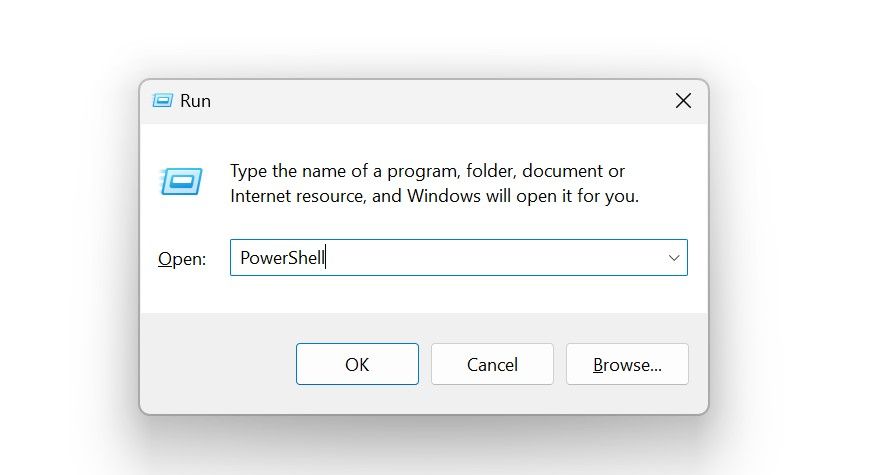
หากต้องการทดสอบ Ping บนเซิร์ฟเวอร์เฉพาะ โปรดป้อนที่อยู่ IP หรือชื่อโดเมนในช่องที่กำหนด จากนั้นดำเนินการคำสั่ง “Ping”
⭐ กด Enter แล้วปล่อยให้อุปกรณ์ของคุณส่ง Ping ไปที่เซิร์ฟเวอร์สี่ครั้ง จากนั้นจึงจะรวบรวมผลลัพธ์ 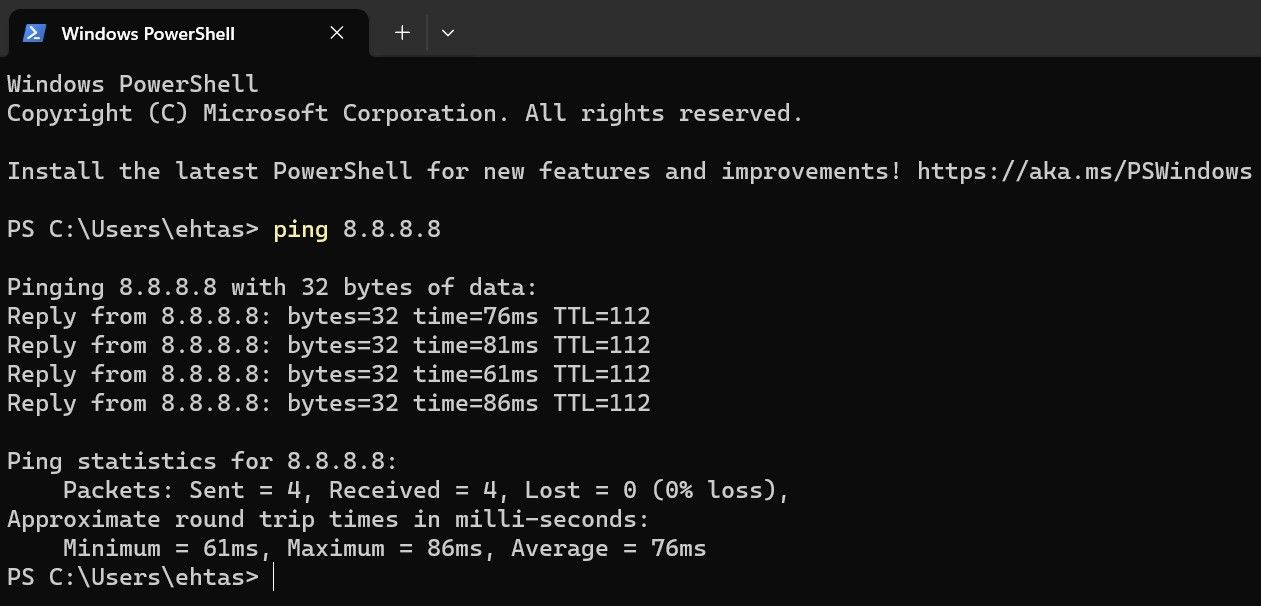
หรืออาจเลือกที่จะดำเนินการทดสอบโดยใช้อินเทอร์เฟซพร้อมรับคำสั่ง ในการทำเช่นนั้น เพียงเรียกใช้ Command Prompt โดยกดปุ่ม"Win"ตามด้วยปุ่ม"R"บนแป้นพิมพ์ จากนั้นพิมพ์"cmd"ในกล่องโต้ตอบผลลัพธ์แล้วคลิก"OK"จากนั้นป้อนคำสั่งที่จำเป็นแล้วกดปุ่ม"Enter"เพื่อดำเนินการ
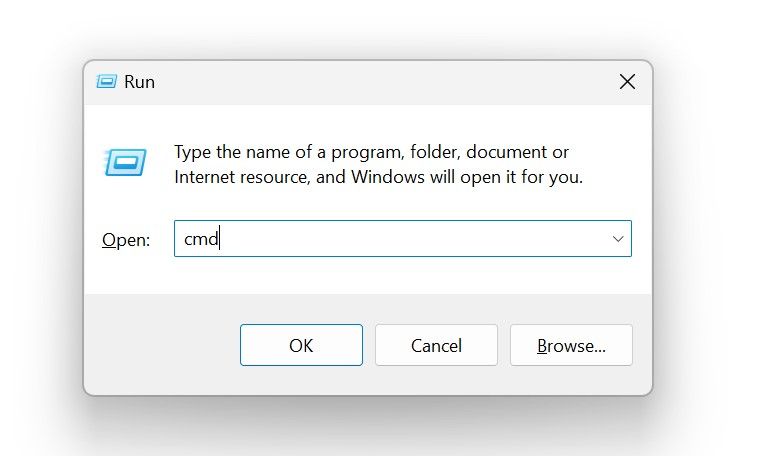
หากต้องการดำเนินการทดสอบ ping โดยใช้ PowerShell หรือ Command Prompt ในฐานะผู้ดูแลระบบบนพีซีของบริษัทที่ล็อกไว้ ให้ไปที่เมนู Start เริ่มต้นฟังก์ชันการค้นหาสำหรับคำสั่งใดคำสั่งหนึ่งโดยพิมพ์"Command Prompt"หรือ"PowerShell"ค้นหาแอปพลิเคชันที่เกี่ยวข้องภายใน ผลลัพธ์ จากนั้นคลิกที่มันโดยกดปุ่มเมาส์ค้างไว้จนกระทั่งเมนูบริบทปรากฏขึ้น จากนั้นปล่อยปุ่มเมาส์แล้วเลือกตัวเลือกที่มีข้อความ Run as administrator
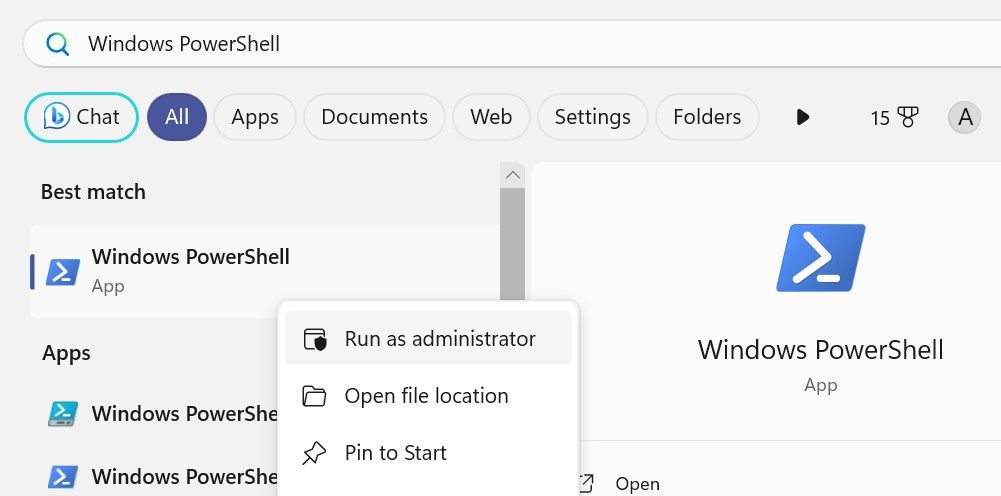
หลังจากยืนยันการกระทำของคุณโดยคลิกที่"ใช่"ภายในกล่องโต้ตอบการควบคุมบัญชีผู้ใช้ (UAC)
การวิเคราะห์ผลลัพธ์ของการทดสอบ Ping
การส่งข้อมูลที่มีขนาดมาตรฐาน 32 ไบต์ต่อหน่วย ทำหน้าที่เป็นตัวบ่งชี้ปริมาณข้อความที่ส่งโดยอุปกรณ์ท้องถิ่นไปยังเซิร์ฟเวอร์ระยะไกล ในทางกลับกัน การรับข้อมูลหมายถึงจำนวนการตอบกลับที่ได้รับจากเซิร์ฟเวอร์และส่งกลับไปยังอุปกรณ์โฮสต์ สุดท้ายนี้ สัญญาณที่ไม่ทราบสาเหตุ ซึ่งเรียกว่าแพ็กเก็ตที่สูญหาย แสดงถึงกรณีที่ผู้รับไม่รับทราบการรับข้อความที่ส่งโดยอุปกรณ์โฮสต์ ในขณะเดียวกัน แนวคิดเรื่องเวลามีความเกี่ยวข้องกับระยะเวลาทั้งหมดที่จำเป็นสำหรับการแลกเปลี่ยนการสื่อสารแต่ละครั้ง ซึ่งมักเรียกว่า"ปิง"
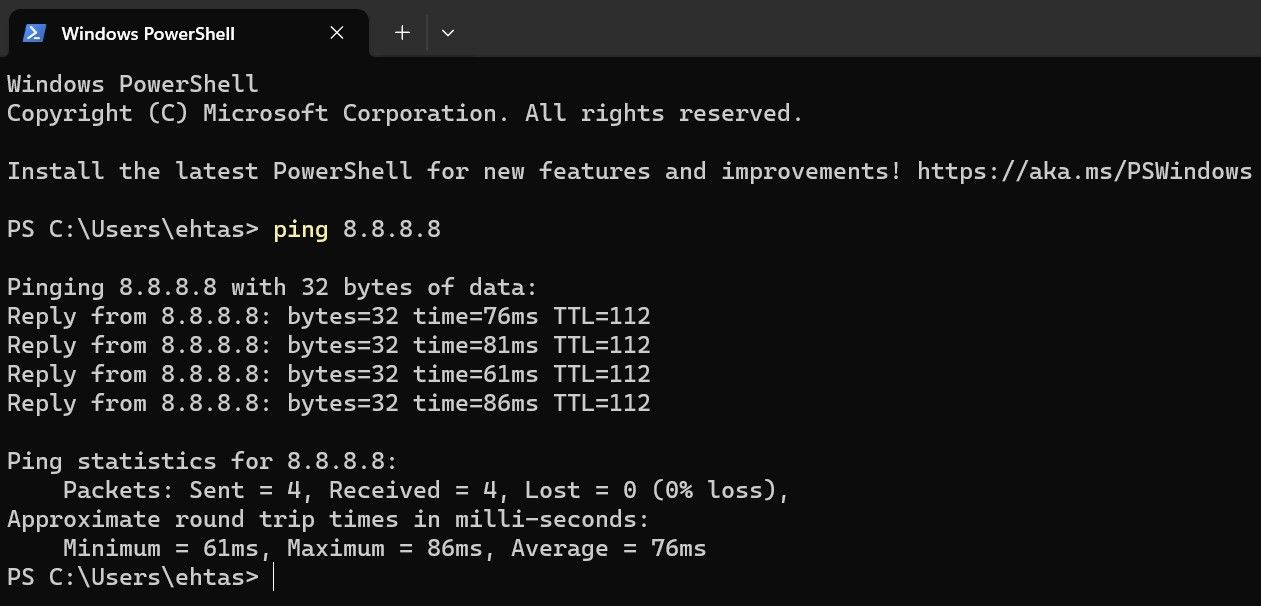
พารามิเตอร์ Time-to-Live (TTL) แสดงถึงระยะเวลาที่แพ็กเก็ตอยู่ภายในเครือข่ายก่อนที่เราเตอร์จะละทิ้ง โดยทั่วไป ค่านี้ตั้งไว้ที่ 64; อย่างไรก็ตาม ในเครือข่ายที่ซับซ้อนมากขึ้น อาจเกินเกณฑ์นี้ได้ อย่างไรก็ตาม การตรวจสอบค่าเหล่านี้เพื่อรักษาประสิทธิภาพเครือข่ายให้เหมาะสมที่สุดและป้องกันความผิดปกติหรือการหยุดชะงักใดๆ ถือเป็นสิ่งสำคัญ
ในกรณีที่การ ping เครือข่ายล้มเหลวในระหว่างการทดสอบและพบข้อความ"ขอหมดเวลา"แสดงว่าเกิดปัญหากับการเชื่อมต่ออินเทอร์เน็ตของผู้ใช้
คุณจะหยุดคำสั่ง Ping ได้อย่างไร?
กด"Ctrl + C"หรือ"Ctrl + Enter"การดำเนินการหลังนี้ส่งผลให้การทดสอบ Ping ที่กำลังดำเนินอยู่หยุดลงทันที และแสดงข้อมูลที่สะสมใด ๆ ที่ได้รับในระหว่างการทดสอบ
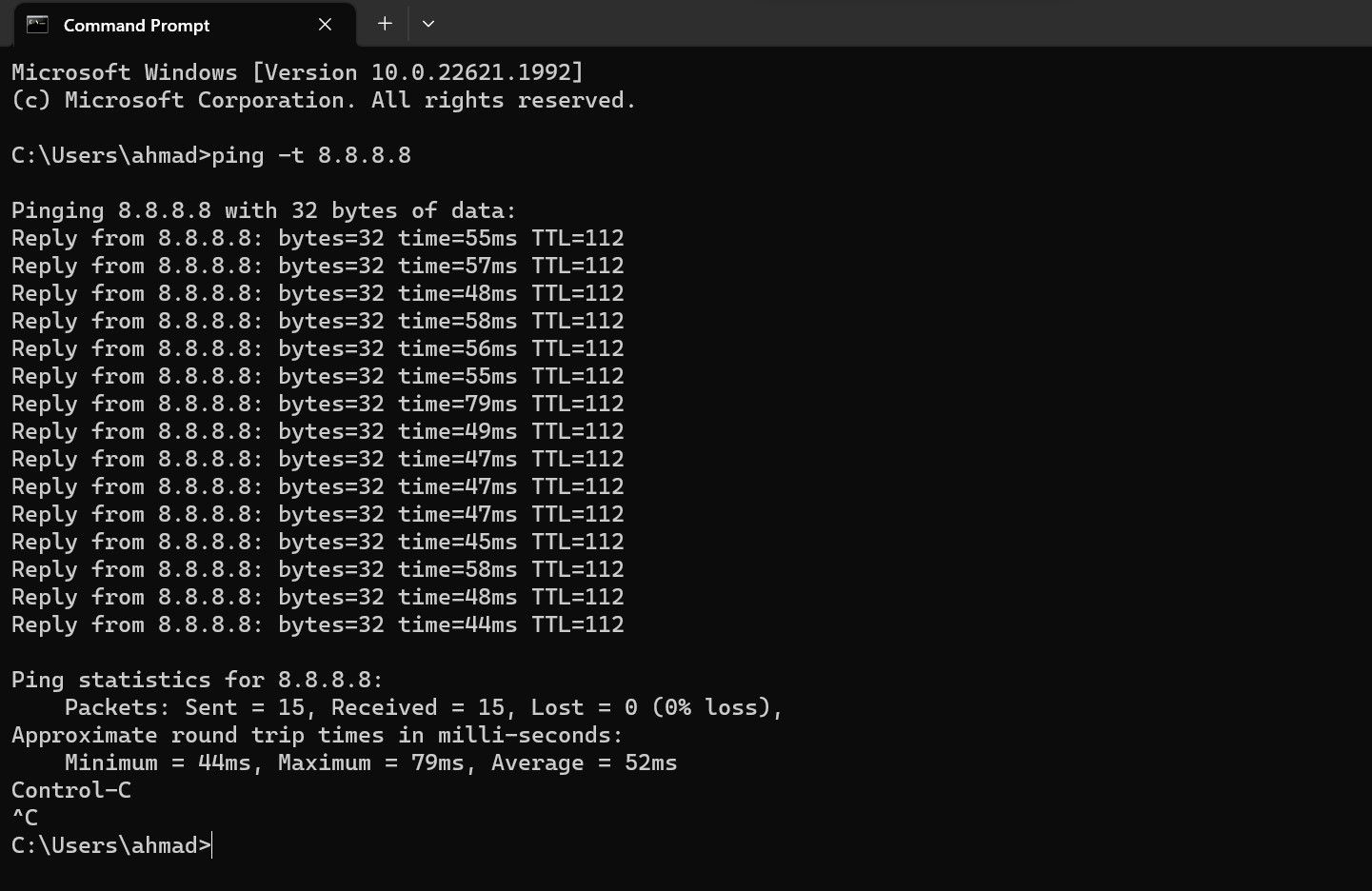
คำสั่ง Ping สามารถทำอะไรให้คุณได้บ้าง?
คำสั่ง “ping” ถูกนำมาใช้ในหลากหลายวิธี รวมถึงการทดสอบการเชื่อมต่อเครือข่ายและการกำหนดเวลาไปกลับ (RTT) ระหว่างอุปกรณ์ นอกจากนี้ยังสามารถใช้เพื่อวินิจฉัยปัญหาเกี่ยวกับเวลาแฝงหรือการสูญเสียแพ็กเก็ตโดยการวิเคราะห์เวลาตอบสนองจากเซิร์ฟเวอร์ระยะไกล นอกจากนี้ยังทำหน้าที่เป็นเครื่องมือสำคัญในการแก้ไขปัญหาการเชื่อมต่ออินเทอร์เน็ต การระบุที่อยู่ออกอากาศ และการวัดการใช้แบนด์วิธ
กระบวนการแก้ไขชื่อโดเมนเป็นที่อยู่ IP สามารถอำนวยความสะดวกได้โดยใช้คำสั่ง ping ด้วยการป้อนคำสั่ง “ping [ใส่ชื่อโดเมน]” ภายใน Command Prompt หรืออินเทอร์เฟซ Windows PowerShell ผู้ใช้อาจได้รับที่อยู่ IP ที่เกี่ยวข้องกับโดเมนที่ระบุ
โปรดยืนยันว่าข้อความที่ให้มาต้องมีการถอดความหรือไม่
เพื่อให้มั่นใจถึงการเชื่อมต่อที่เหมาะสมที่สุด ขอแนะนำให้ทำการทดสอบที่ประเมินความสอดคล้องของการส่งข้อมูลโดยไม่มีการสูญเสียและมีการเปลี่ยนแปลงเวลาแฝงน้อยที่สุด การประเมินนี้จะพิจารณาว่าลิงก์อินเทอร์เน็ตของคุณเชื่อถือได้สำหรับวัตถุประสงค์ในการสื่อสารหรือไม่
นอกเหนือจากการใช้คำสั่ง ping แล้ว ยังมีคำสั่ง Command Prompt (CMD) อีกหลายคำสั่งที่ช่วยให้ผู้ใช้สามารถจัดการเครือข่ายไร้สายได้อย่างมีประสิทธิภาพ